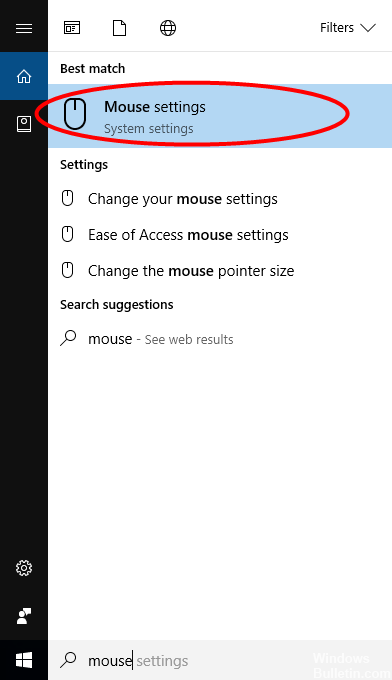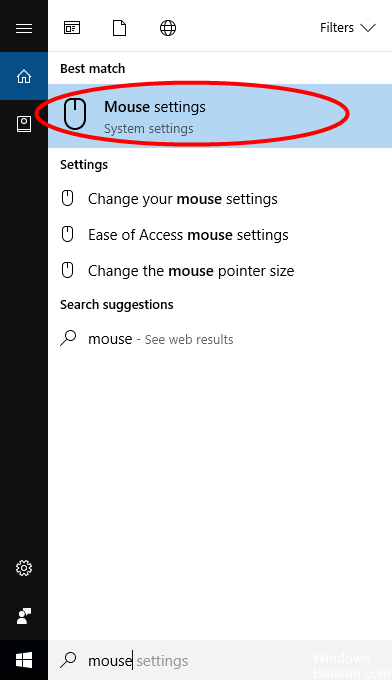RECOMENDADO: Haga clic aquí para corregir errores de Windows y aprovechar al máximo el rendimiento del sistema
Los propietarios de una computadora con Windows 10 o un dispositivo Surface Pro a veces pueden notar que el puntero del mouse ha desaparecido. Si se enfrenta a este problema, este post le mostrará cómo hallar el cursor en la ordenador con Windows 10, Surface Pro o Surface Book, o básicamente navegar con Chrome. Cabe destacar que no hace falta usar un mouse en una superficie, puesto que la computadora está equipada con una pantalla táctil y es compatible con el lápiz de superficie. Al mismo tiempo, hay un panel táctil, pero la mayoría de la gente le dirá que utilizar un mouse es mucho mejor que todas las otras opciones combinadas, sobre todo para el trabajo real.
El puntero del mouse o el cursor desaparece en Windows 10
Si el puntero del mouse o el cursor desaparece o se muestra incorrectamente en su ordenador con Windows 10, puede presionar la tecla CTRL para mostrar el puntero si ya ha habilitado la opción Mostrar posición del puntero si presiono la tecla Ctrl.
Aparte de eso, aquí hay algunos puntos que debe considerar:
- Asegúrate de que tu mouse conductores y otros dispositivos señaladores están actualizados. Si la actualización no ayuda, devuelva el mouse conductor a través del Administrador de dispositivos.
- Asegúrese de que la batería del mouse esté bien. Desconéctelo y vuelva a conectarlo.
- Abra Panel de control> Ratones> Opciones de puntero. Desactivar Esconder punteros durante la entrada y vea si esto resuelve el problema.
- Ejecute el análisis de su software antivirus para descartar la oportunidad de que sea provocado por malware.
- Inicie la respuesta de problemas de hardware integrada.
Causa de la incapacidad del mouse para trabajar en la superficie.
Cuando el lápiz de superficie está conectado a la computadora y en funcionamiento, el puntero del mouse se torna mucho más pequeño. No obstante, hay ocasiones en las que el lápiz no está cerca de la pantalla, pero el puntero del mouse sigue siendo pequeño. No se preocupe, hay varias formas de arreglar este problema y lo solucionaremos ahora.
¿Ha emparejado varios ratones Bluetooth con Surface Pro?
A lo largo de los años, me he encontrado con un problema en el que cuando una computadora cuenta con varios ratones Bluetooth conectados, la probabilidad de problemas es bastante alta. Seamos honestos, Bluetooth no es confiable, por lo que es la mejor opción para desbloquear aquellos que no usas.
Una vez realizado esto, reinicie su computadora y verifique que el puntero del mouse funcione como lo desea.
Surface Pro pegado en modo tableta
De acuerdo, es factible que haya desconectado la opción Modo tableta, pero por alguna razón, la computadora aún está en este modo. La mejor opción es volver a activar y desactivar el modo tableta. Si nada cambia, reinicie la unidad.
¿Pueden los objetos domésticos ser la causa? 12)
Surface Pro 4 y Surface Pen pueden reconocerse debido a un campo electromagnético. Ahora bien, en su hogar, puede haber varias funciones que generen un campo electromagnético. Si este es el caso, entonces estas herramientas son el principal problema detrás de la debacle de su cursor.
Para establecer si un dispositivo eléctrico en su hogar está provocando el problema, le sugerimos que vuelva a probar Surface Pro 4 al aire libre o en otra ubicación que no esté cerca de un dispositivo electromagnético.
El puntero del mouse desaparece en Chrome
Si el puntero del mouse desaparece solo cuando navega por Internet con el navegador web Google Chrome, cierre manualmente todos los procesos abiertos de Google Chrome en su Administrador de tareas y reinicie Chrome. Puede que te sirva.
Además puede inhabilitar la aceleración de hardware para Chrome y verificar esta configuración en Configuración de Chrome> Avanzado> Configuración del sistema> Inhabilitar la aceleración de hardware. Posteriormente reinicie Chrome y verifique.
Si nada ayuda, es factible que deba iniciar su computadora en el estado de inicio adecuado y ver si el problema persiste. Si es así, quizá un programa perturbe el funcionamiento normal del mouse. Debe intentar identificar la causa probable.
Vea este mensaje cuando el puntero del mouse desaparezca y sea reemplazado por las teclas de flecha.
RECOMENDADO: Haga clic aquí para arreglar errores de Windows y aprovechar al máximo el rendimiento del sistema
(*10*)Vídeo relatado